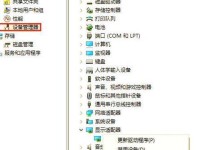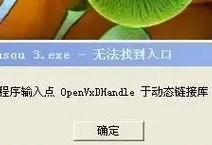在使用电脑上网过程中,有时候会遇到无法连接到互联网的情况,特别是当出现DNS错误时。DNS(DomainNameSystem)是一个用于将域名转换成IP地址的系统,如果电脑无法连接到正确的DNS服务器,就无法解析域名,导致无法上网。本文将介绍解决电脑连接不上DNS错误的方法,帮助您重新恢复正常的上网状态。
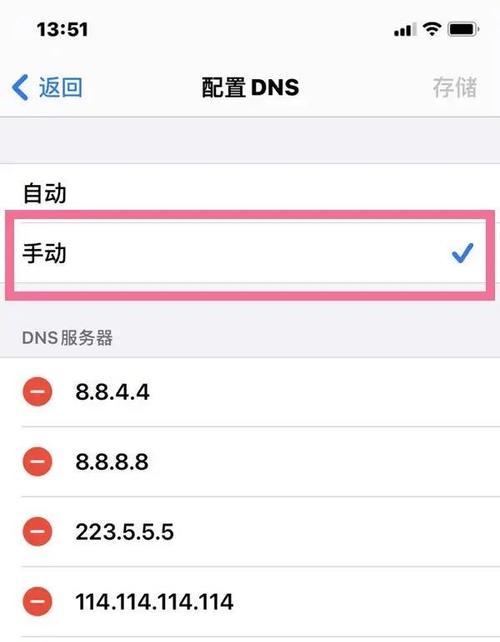
1.检查网络连接状态
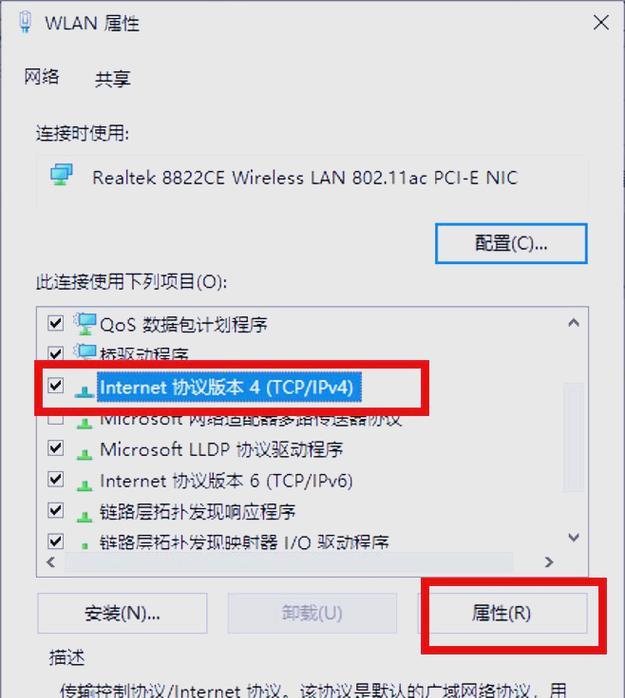
在遇到电脑连接不上DNS错误的问题时,首先需要检查网络连接状态。可以通过查看网络图标或者打开网络设置界面来确认是否已经连接上网络。
2.重启路由器和电脑
如果网络连接状态良好但仍然无法上网,可以尝试重启路由器和电脑。有时候路由器或者电脑出现故障或者缓存问题会导致DNS错误。
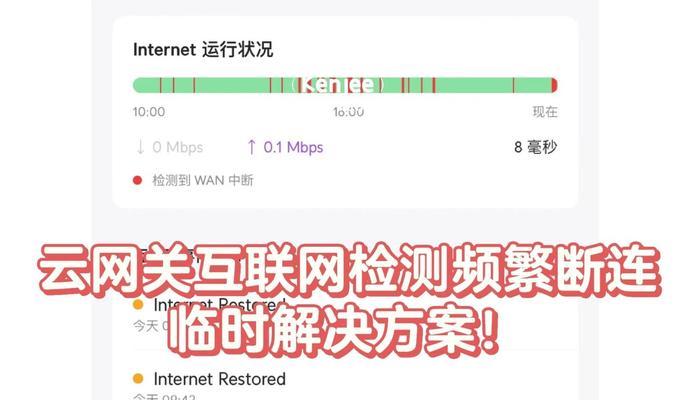
3.检查网络线缆连接
确保网络线缆正确连接到电脑和路由器之间,并且没有损坏。如果发现线缆有损坏,需要更换新的线缆。
4.查看DNS服务器设置
打开网络设置界面,查看DNS服务器设置是否正确。通常情况下,可以使用自动获取DNS服务器地址的选项,也可以手动配置DNS服务器地址。
5.使用其他公共DNS服务器
如果之前使用的DNS服务器出现问题,可以尝试使用其他公共DNS服务器,比如谷歌的8.8.8.8和8.8.4.4等。
6.清除DNS缓存
在命令提示符中输入"ipconfig/flushdns"命令,清除电脑上的DNS缓存。这有助于解决由于缓存问题导致的DNS错误。
7.禁用防火墙或安全软件
有时候防火墙或者安全软件会阻止电脑与DNS服务器的正常通信,导致DNS错误。暂时禁用防火墙或安全软件,然后尝试重新连接互联网。
8.更新网络驱动程序
如果网络适配器的驱动程序过期或者损坏,也可能导致电脑无法连接到DNS服务器。更新网络驱动程序可以解决这个问题。
9.重置网络设置
在网络设置界面中,选择重置网络设置选项,可以将网络设置恢复到默认状态。这有助于解决由于网络配置错误导致的DNS错误。
10.检查DNS服务器是否正常工作
通过ping命令或者其他网络工具,检查DNS服务器是否能够正常工作。如果无法ping通DNS服务器,说明可能是DNS服务器故障或者网络问题。
11.检查主机文件
有时候恶意软件会修改主机文件,导致电脑无法连接到正确的DNS服务器。检查主机文件是否被修改,并恢复到默认状态。
12.使用系统自带的故障排除工具
在Windows系统中,可以使用自带的故障排除工具来帮助诊断和解决网络问题。打开控制面板,搜索故障排除,选择网络故障排除工具进行修复。
13.重新安装网络适配器驱动程序
如果以上方法都无法解决DNS错误,可以尝试重新安装网络适配器驱动程序。卸载驱动程序后,重新启动电脑,系统会自动重新安装适配器驱动程序。
14.寻求专业技术支持
如果经过多次尝试仍然无法解决电脑连接不上DNS错误的问题,建议寻求专业技术支持。网络问题可能有很多复杂的因素,需要专业人员进行诊断和修复。
15.
电脑连接不上DNS错误是一个常见的网络问题,但是通过一些简单的方法和技巧,大部分情况下可以解决。本文介绍了如何排除网络问题、重新配置DNS服务器等方法,希望能够帮助读者解决电脑无法连接互联网的问题。如果问题仍然存在,请尝试更进一步的解决方法或者寻求专业技术支持。